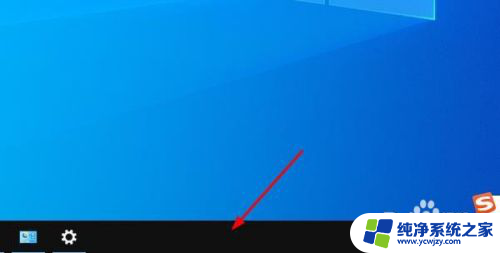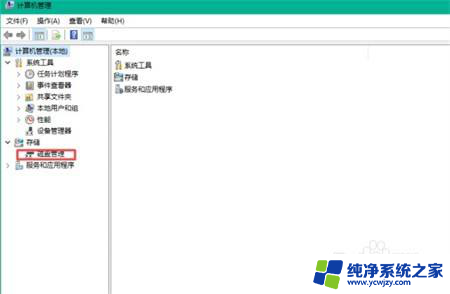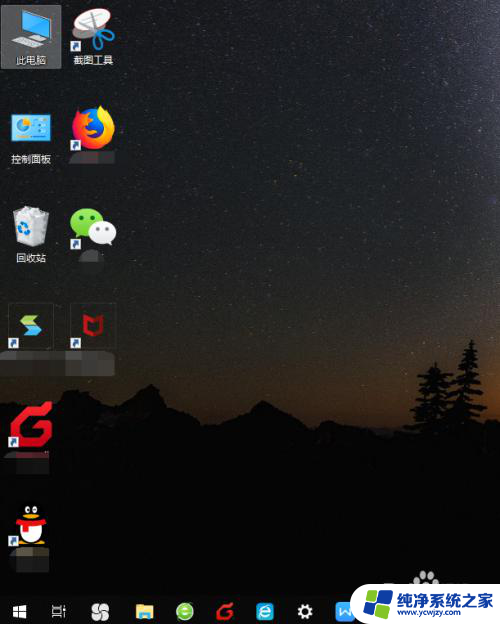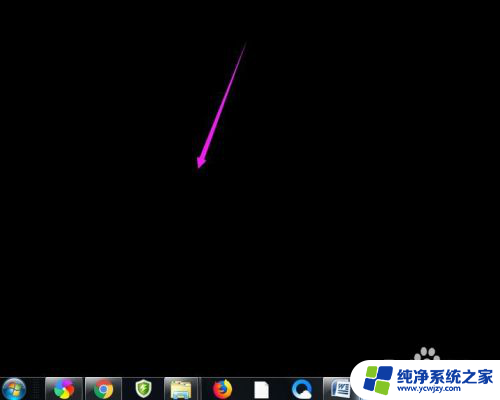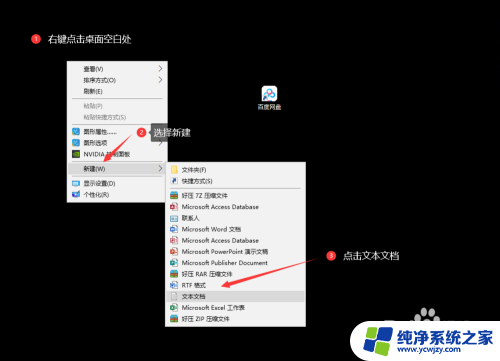win10桌面图标都没了 win10系统桌面快捷方式不见了怎么恢复
更新时间:2023-06-07 09:52:48作者:yang
win10桌面图标都没了,最近有一些Win10系统用户反映,在操作电脑时发现自己的桌面图标全部消失了,而且在查找快捷方式时也无法找到任何相关的选项,这种情况给许多用户带来了一定的困扰,不知道该如何解决。其实这种桌面图标和快捷方式不见的问题并不稀奇,很可能是由于一些系统设置或误操作导致的。想要恢复我们失去的桌面快捷方式,只需进行一些简单的操作就可以完成。下面我们来看看具体的解决方法。
具体步骤:
1.第一步在win10系统上,鼠标右键桌面。选择“个性化”,如下图所示:

2.第二步进去系统个性化设置之后,点击主题。选择右侧的“桌面图标设置”,如下图所示:
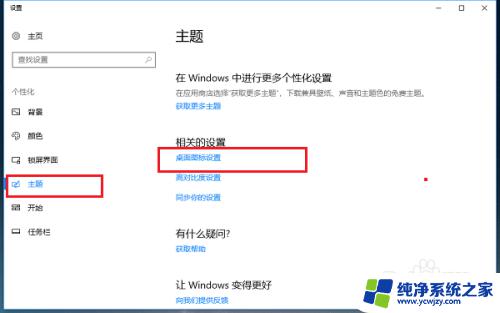
3.第三步进去桌面图标设置界面之后,将要显示到桌面的系统图标勾选上。点击确定,如下图所示:
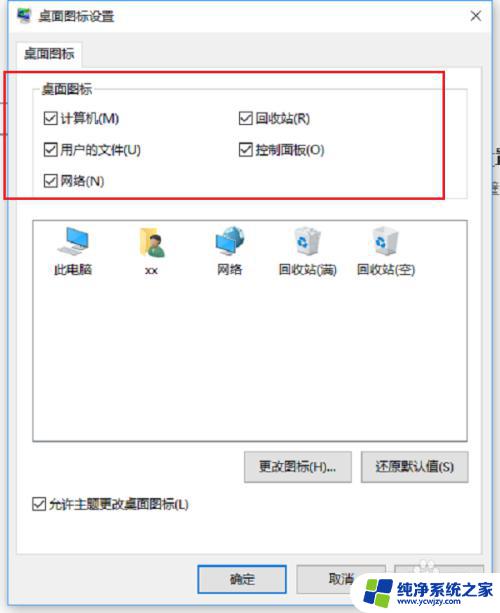
以上是win10桌面图标不见了的全部内容,如果您遇到了这种情况,可以按照以上方法解决,希望能对您有所帮助。